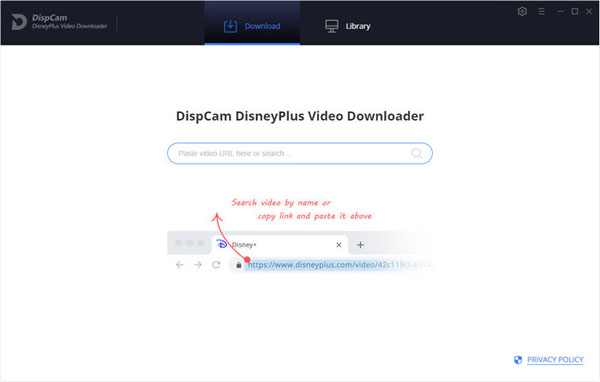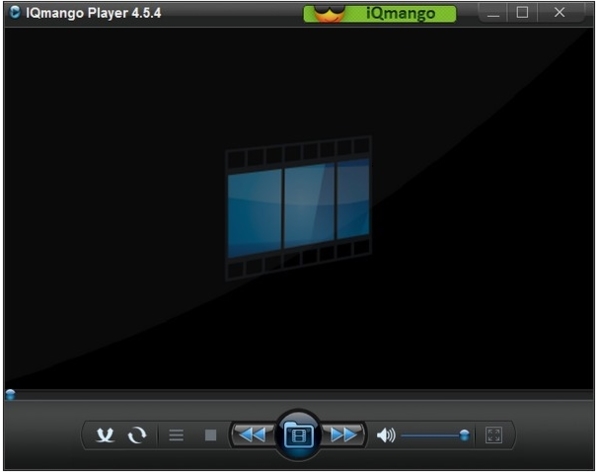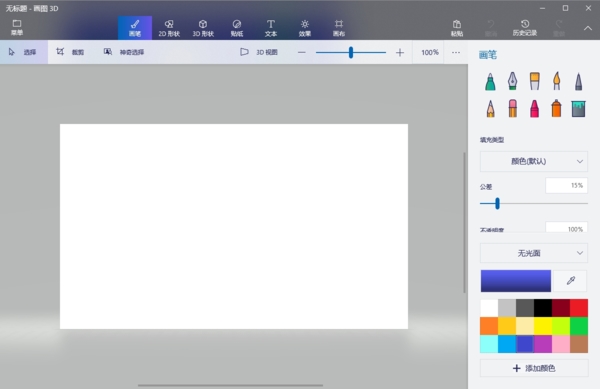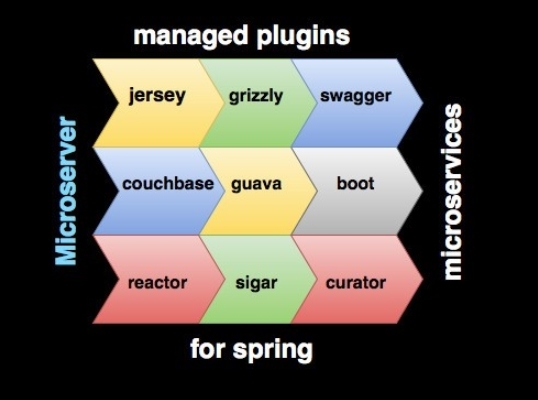极速Office2019下载|极速Office2019 电脑版v1.0.9.0下载
极速Office2019是一款轻量化的OFFICE软件,软件有着无广告、轻快的特点,知识兔可以帮助用户快速的打开office文档,知识兔支持excel,word,ppt等各种办公文档,知识兔可以在软件中对文档进行阅读和编辑,知识兔让你可以高效的进行办公。
软件特色
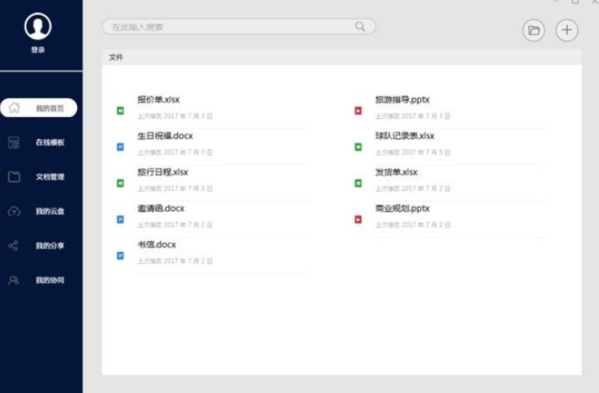
1、极速写作—更轻松,更便捷的创建,编辑,修改文档。
2、极速演示—内置精美模板,轻松做出有范儿的PPT。
3、极速表格—在多行多列区域中高亮显示重复值,避免重复。
软件功能
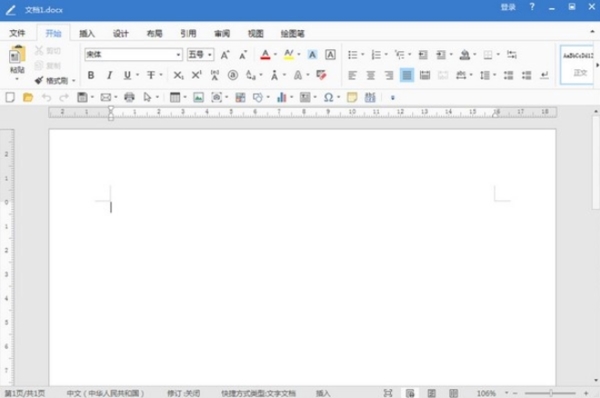
1、多人协同编辑
两个或多个用户同时对同一文档进行编辑,为企业内部的联合工作带来全新的体验数据实时存储,不用担心网络掉线或者down机所引起的数据丢失
2、随时随地 异地同步
用户随时随地都可以使用Office在线编辑,知识兔也可以和协作的同事进行同步,打破时间和空间的限制,使信息化办公顺心如意
3、私有云安全服务
为你分享专属的私有云安全定制化办公平台,满足企业内部文件传输,构建100%安全网络环境,知识兔解决企业对数据存储的安全担忧
4、多端办公
支持电脑端Windows、Linux、Mac,Pad端,安卓、iphone系统以及在线Office,打破时间与空间限制,使信息化办公顺心如意
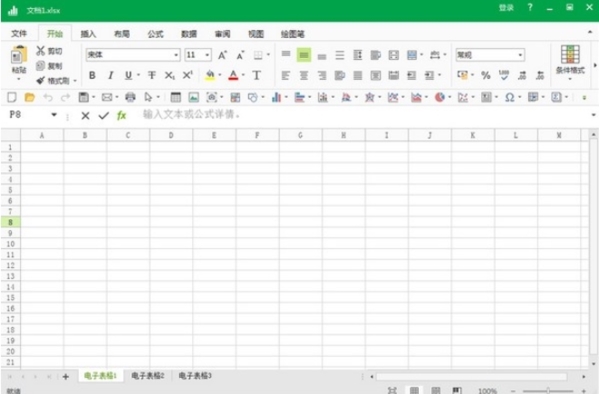
5、导出低版本
轻松将文档导出为doc、xls、ppt格式,兼容Office2003以下版本,知识兔让文档有更好的通用性
6、企业模版
内置数十种企业类型格式模版,知识兔包括工作汇报、年终总结、财务表、销售表等等模版,还可以为您定制更多专属模版,使办公变得轻松简单
7、文件转换
支持把PDF文档转换为Word、Excel、PPT、Html、图片等多种格式文档,不仅如此,知识兔还支持把Word、Excel、PPT、图片等文档转换为PDF文档。
使用说明
1、知识兔下载后进行安装,然后知识兔打开软件。
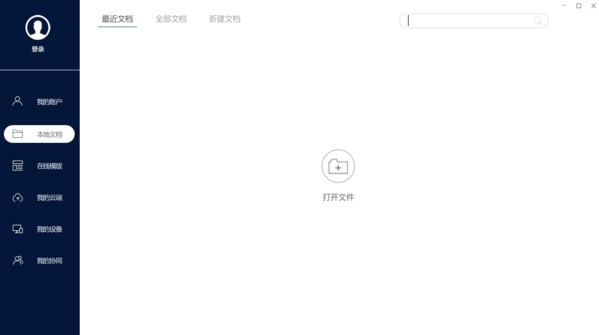
2、如果知识兔想使用新的文档,就知识兔点击“新建文档”
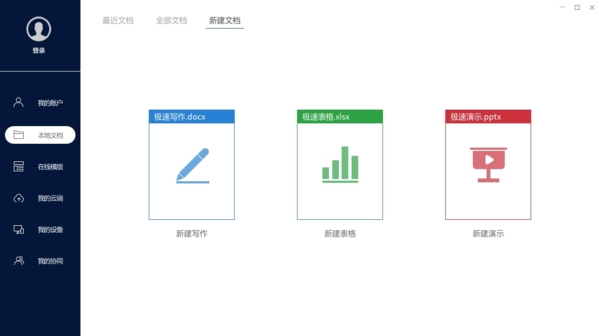
3、知识兔选择我们要新建的文档类型,这里小编选择WORD,这样文档就新建完成了。
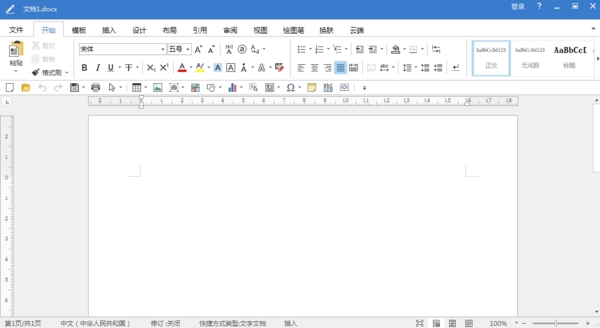
怎么设置行高
根据用户编辑的文档类型不同,需要对文档的排版进行一定的调整,其中行高影响的是表格中每一行的高度,下面小编为大家带来行高的设置方法,快来一起看看吧。
1、首先我们打开WORD文档,然后知识兔新建一个表格。
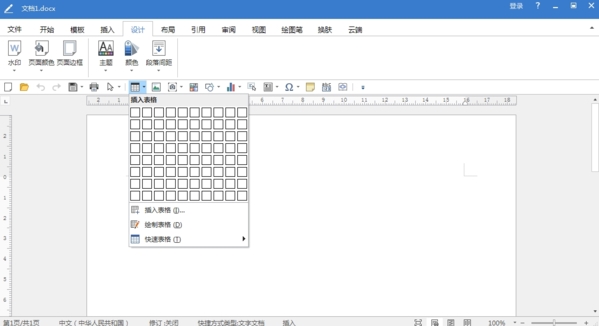
2、我们知识兔点击表格左上角的一个小移动按钮
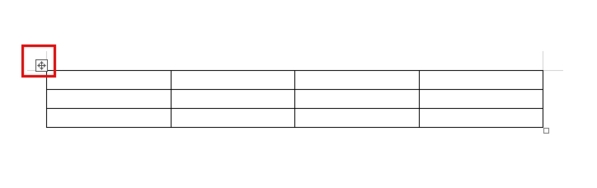
3、我们在窗口中选择表格属性,来对表格属性进行设置
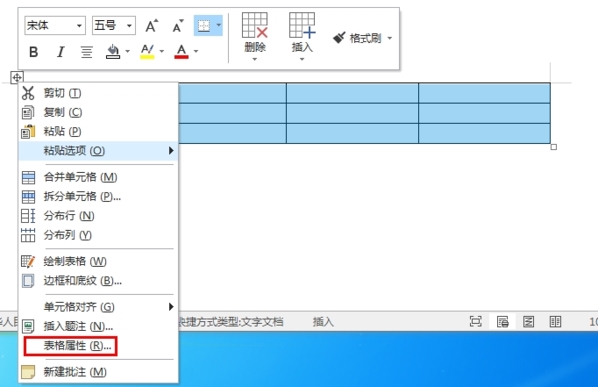
4、我们知识兔点击【行和列】,然后知识兔勾选“行大小”,最后填入我们想要设置的行高。
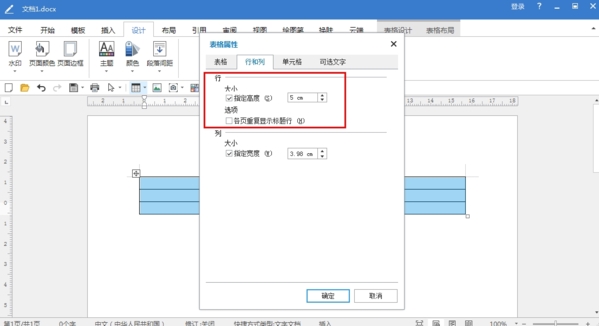
5、知识兔点击确定后我们出来就能看到效果了。
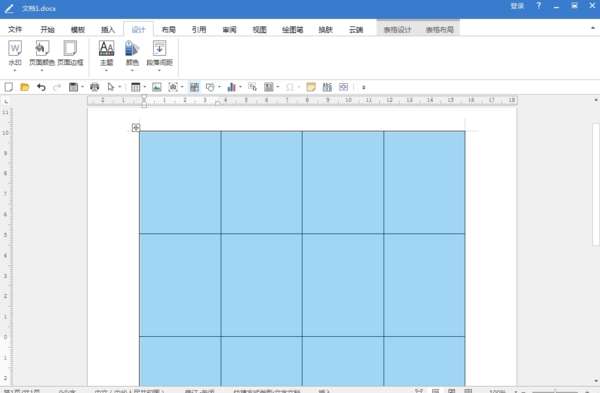
打印预览在哪里
用户在打印文档前最好先对文档进行预览,知识兔可以先看看打印出来的效果,知识兔可以及时发现打印可能出现的问题,及时的进行修改。
1、我们打开自己要打印的文档文件。
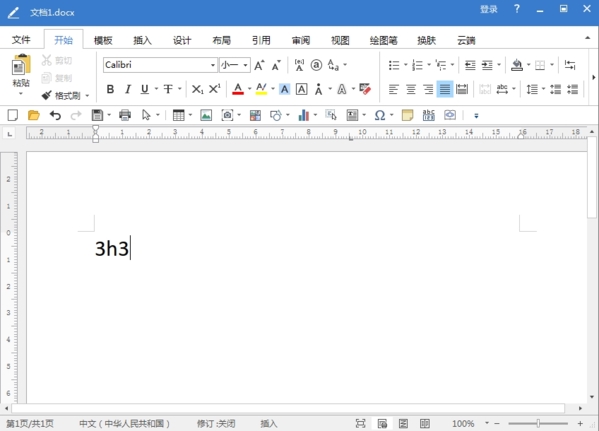
2、知识兔点击【文件】-【打印】,进入打印的界面
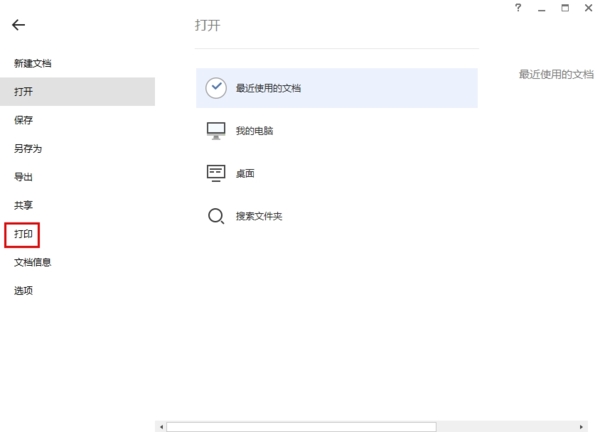
3、在进入【打印】界面之后,我们就能看到打印的预览效果了。
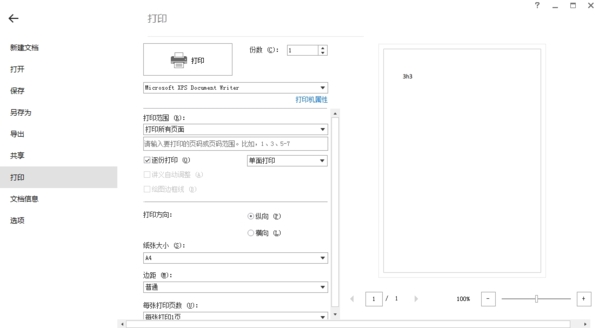
3、右侧就是我们的打印预览,没问题的话就进行打印。
更新日志
1.全面升级为2019版本
2.重构核心底层构架
3.增强文档稳定性及兼容性,大大提升打开速度
下载仅供下载体验和测试学习,不得商用和正当使用。